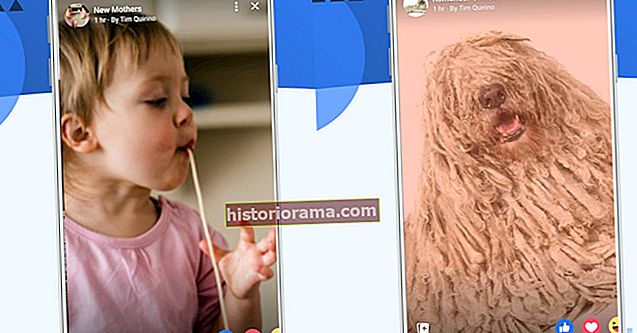Carlos Vega / Digitálne trendy Jedným z najdôležitejších dôvodov, prečo máte svoj iPhone neustále pri sebe, je to, že môžete zostať v obraze o veciach a ľuďoch, ktorí sú pre vás najdôležitejší. Toto je potrebné prepojiť je dôležitým aspektom pri výbere našich dátových plánov, operátorov, smartphonov a mnohých ďalších vecí.
Carlos Vega / Digitálne trendy Jedným z najdôležitejších dôvodov, prečo máte svoj iPhone neustále pri sebe, je to, že môžete zostať v obraze o veciach a ľuďoch, ktorí sú pre vás najdôležitejší. Toto je potrebné prepojiť je dôležitým aspektom pri výbere našich dátových plánov, operátorov, smartphonov a mnohých ďalších vecí.
Jednou z nevýhod spojenia 24 hodín 7 dní v týždni je však to, že môžete byť ohromení počtom prichádzajúcich upozornení. Môžu byť užitočné, ale niekedy vám môžu oznámenia prekážať v tom, čo robíte, alebo vás môžu rušiť. keď ich nechceš.
Správa upozornení je nevyhnutnou súčasťou každodenného fungovania vášho iPhone a tiež spôsob, ako udržať ten dlhý zoznam upozornení v Centre oznámení trochu zvládnuteľný. Nasleduje jednoduchý návod, ako vypnúť upozornenia na iPhone.
Ak ste ešte neaktualizovali najnovšiu verziu spoločnosti Apple, tu je naša recenzia systému iOS 11, všetky jej nové funkcie a tiež najčastejšie problémy a spôsoby ich riešenia.
Vypnite všetky upozornenia
Ak chcete vypnúť všetky upozornenia naraz, najjednoduchší spôsob je zapnúť režim Nerušiť. Urobiť toto, potiahnite hore zdola a klepnite na ikonu mesiaca vedľa zámku otáčania obrazovky.

Režim Nerušiť umožňuje prichádzať upozornenia, ale bráni im vydávať zvuky alebo prebudiť displej.

Môžete ísť na Nastavenia> Nerušiť a pristupovať ku všetkým nastaveniam režimu Nerušiť. Môžete napríklad naplánovať, aby sa zapínala a vypínala v konkrétny čas.

Možno neskoro v noci manuálne zapnete režim Nerušiť, pretože nechcete rušiť niekoho iného, a napriek tomu vás upozorní textové upozornenie. V nastaveniach máte možnosť stíšiť vždy alebo iba vtedy, keď je iPhone uzamknutý. Môžete tiež povoliť hovory z obľúbených položiek a dokonca si ich môžete nechať zapnúť samostatne počas jazdy.
Navrhujeme prejsť do nastavení režimu Nerušiť a nastaviť ho tak, aby vám vyhovoval najlepšie.
Vypnite upozornenia pre konkrétne aplikácie
Predchádzajúce Ďalej 1 z 2

Ak chcete vypnúť upozornenia na aplikáciu, prejdite na Nastavenia> Upozornenia. Zobrazí sa vám tu zoznam všetkých vašich aplikácií. Môžete vypnúť upozornenia alebo nastaviť, aby sa upozornenia správali tak, aby vám pripadali menej nepríjemné, pre prípad, že chcete upozornenie zobraziť, ale aktuálny stav sa zobrazuje nejako na nervy.

Táto obrazovka sa na začiatku môže javiť ako vysvetľujúca, ale poďme sa ňou venovať trochu hlbšie. Najskôr úplne hore uvidíte možnosť s názvom Zobraziť ukážky. Možnosť Zobraziť ukážky existuje pre každú aplikáciu, ale iOS 11 predstavil tento prepínač, kde ju môžete spravovať pre všetky aplikácie naraz. Zobraziť ukážky je dôležité pre vaše súkromie.
Nižšie je uvedený príklad spôsobu, akým sa bude upozornenie zobrazovať s povoleným zobrazením ukážok.

A tu je príklad toho, ako sa upozornenie zobrazí, keď je vypnutá možnosť Zobraziť ukážky. Môžete nastaviť Zobraziť ukážky tak, aby sa zobrazovali vždy, keď sú odomknuté, alebo nikdy.
Predchádzajúce Ďalej 1 z 2

Skrytie ukážky je niekedy najlepší spôsob ochrany súkromia. Môžete to urobiť aj v individuálnej aplikácii, poďme sa teda pozrieť na možnosti, ktoré nájdete v nastaveniach upozornení pre jednotlivé aplikácie.

- Povoliť oznámenia: Prepnutím tejto možnosti zapnete alebo vypnete upozornenia.
- Znie to: Ak chcete pre túto aplikáciu zvuky upozornení, túto možnosť zapnite alebo vypnite.
- Ikona aplikácie odznak: Táto možnosť určuje, či chcete alebo nechcete zobraziť malý červený kruh v pravom hornom rohu ikony zobrazujúcej počítadlo upozornení.
- (Výstrahy) Zobraziť na uzamknutej obrazovke: Toto vám umožní ovládať, či chcete alebo nechcete zobrazovať upozornenia pre túto aplikáciu na uzamknutej obrazovke.
- (Výstrahy) Zobraziť v histórii: Určuje, či chcete alebo nechcete vidieť upozornenia pre túto aplikáciu, keď prejdete prstom zhora nadol a zobrazíte centrum upozornení.
- (Výstrahy) Zobraziť ako bannery: Máte radi oznamovacie bannery? Pomocou tejto možnosti ich vypnete, pokiaľ tak neurobíte. Môžete ich tiež nastaviť tak, aby sa dočasne zobrazovali alebo pretrvávali na obrazovke, kým na ne neklepnete.

Ak sa posuniete o niečo viac nadol, v dolnej časti uvidíte Zobraziť ukážky. Môžete ich tu nastaviť pre konkrétnu aplikáciu, ak chcete, aby sa ukážky zobrazovali vždy, po odomknutí alebo nikdy.